ICONO
Noticias y artículos relacionados
USO
El complemento consta de varios comandos:
Justificar
Justificación de curvas MEP
Después de iniciar el comando, es necesario realizar las siguientes acciones para seleccionar los elementos:
Seleccionar elemento MEP de referencia – selección del elemento respecto al cual se realizará la alineación de su eje.
Seleccione elemento MEP a justificar – selección del elemento que se alineará respecto al eje del elemento previamente seleccionado.
Para accesorios con múltiples conectores, la alineación se realizará respecto al eje del conector más cercano al punto donde se hizo clic al seleccionar el elemento.
Existen tres formas de aplicar el comando:
- alineación de dos elementos a lo largo de un mismo eje
- alineación de un elemento no vertical respecto al eje de un elemento vertical
- alineación de un elemento vertical respecto al eje de un elemento no vertical.
El comando se ejecuta de forma cíclica hasta que se cancele con Esc.
Alinear por cota
Desplazamiento de la curva MEP a alinear a lo largo del eje Z hasta la intersección de las direcciones con la curva MEP de referencia.
Después de iniciar el comando, realice los siguientes pasos para seleccionar elementos:
Seleccione el elemento MEP de referencia – seleccione el elemento con respecto al cual se realizará la alineación.
Seleccione el elemento MEP a alinear – seleccione el elemento que se moverá a lo largo del eje Z hasta que su dirección se cruce con el elemento seleccionado previamente.
Para accesorios con múltiples conectores, la alineación se realizará respecto al eje del conector más cercano al punto donde se hizo clic al seleccionar el elemento.
El comando se ejecuta de forma cíclica hasta que se cancele con Esc.
Multidibujo
Multidibujo de curvas MEP
Después de iniciar el comando, es necesario realizar las siguientes acciones para seleccionar los elementos:
Seleccionar curvas MEP – selección de los elementos desde los cuales se realizará la construcción múltiple. El complemento procesa elementos paralelos en la vista actual. Al iniciar el complemento en planta, se permite que los elementos tengan pendiente.
Seleccionar una curva MEP de referencia – selección del elemento cuyo eje definirá el punto para la construcción adicional. Los demás elementos se construirán paralelos al seleccionado.
El comando también procesa elementos preseleccionados – si al iniciar el comando ya hay elementos seleccionados en el modelo, solo queda indicar cuál será la curva MEP base.
Tras seleccionar los elementos a procesar, aparece una ventana para configurar los ángulos permitidos entre los elementos a construir:
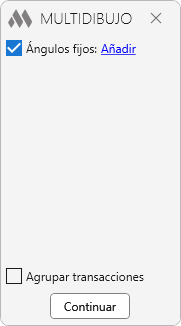
En esta ventana se pueden definir valores fijos para los ángulos entre elementos durante la construcción (en un rango de 10 a 90 grados). Los campos para los ángulos se añaden con el botón Agregar:
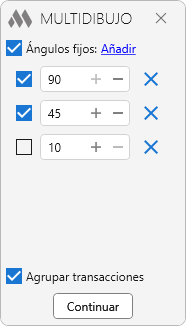
En este caso, se selecciona el ángulo más cercano a los especificados y la construcción se realiza bajo este ángulo hacia el punto indicado. El elemento desde el cual se construye puede alargarse o acortarse.
Si la opción Ángulos fijos está desactivada, o no se ha añadido ningún valor de ángulo, la construcción se realiza directamente desde el extremo del último elemento hasta el punto indicado con un ángulo arbitrario (entre 10 y 90 grados).
Agrupar transacciones – esta opción permite combinar el resultado de la construcción en una sola transacción, es decir, el resultado del complemento se deshace al deshacer la última acción (Ctrl+Z). Si la opción está desactivada, cada acción realizada después de presionar Continuar se deshace individualmente.
Al presionar Continuar, se inicia el modo de construcción directa de elementos.
Seleccionar un punto – indicación del punto al cual debe llegar la curva MEP base. El comando funciona cíclicamente hasta presionar Esc.
En esta etapa, es posible realizar las siguientes acciones:
- Construcción de un nuevo elemento del sistema hasta el punto indicado.
Si los puntos extremos de los elementos seleccionados están en línea recta, al indicar el punto se construye un nuevo elemento del sistema desde el extremo del elemento existente hasta el punto indicado.
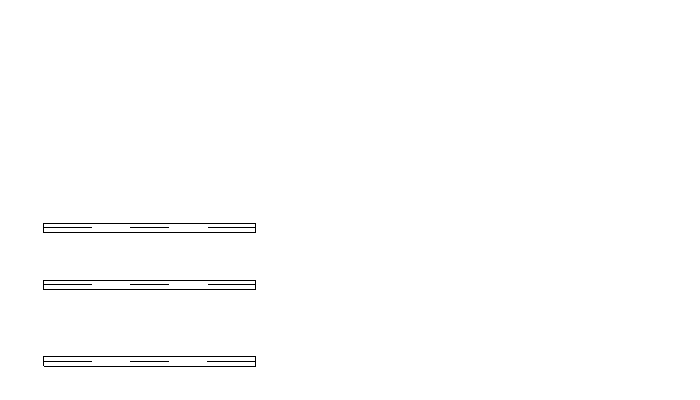
- Alineación de los puntos extremos de los elementos actuales
Si los puntos extremos no están alineados, al indicar el punto se alinean los extremos de los elementos hasta la posición del punto. La siguiente indicación de punto inicia la construcción de elementos.
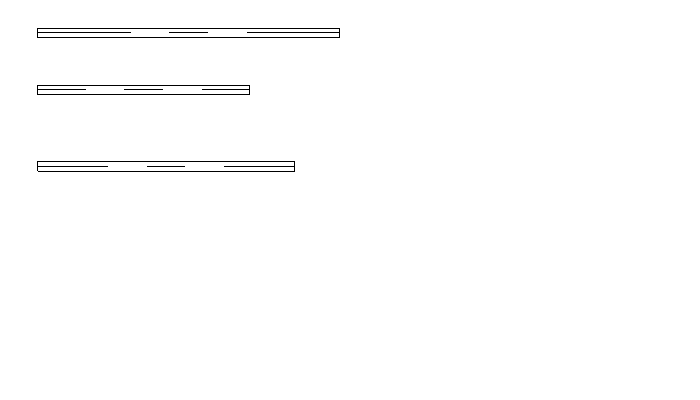
- Cancelar la última construcción
Para cancelar la última construcción, haga clic en el área detrás de los elementos creados. Luego puede continuar con las construcciones.
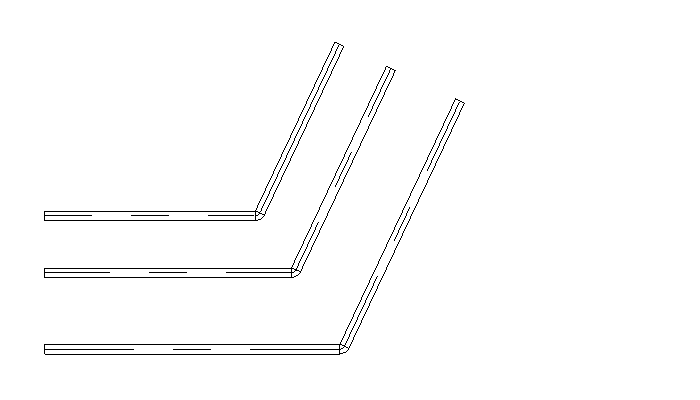
- Modificar la longitud de los elementos
Para cambiar la longitud de los elementos extremos, coloque un punto a la distancia requerida en cualquiera de los elementos o en el espacio entre ellos.
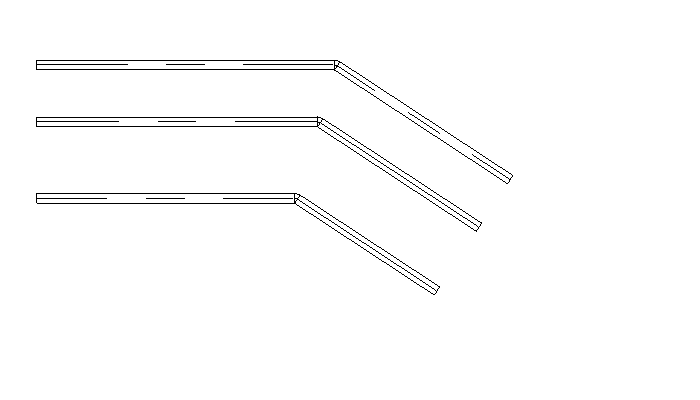
Establecer desfase
Establecer desfase entre curvas MEP
Al iniciar el comando, aparece una ventana para configurar la distancia entre curvas MEP:
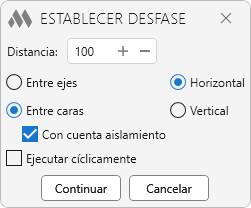
Distancia – campo para indicar el valor de distancia entre elementos. En la parte derecha de la ventana del complemento se muestra una lista de los valores usados más recientemente, disponibles para una selección rápida.
Entre ejes – la distancia se establecerá entre los ejes de los elementos seleccionados.
Entre caras – la distancia se establecerá entre las caras de los elementos seleccionados.
Con cuenta aislamiento – opción disponible solo en el modo "Entre caras". Si está activada, al definir la distancia se considerará el grosor del aislamiento del elemento.
Horizontal – la distancia entre elementos se establecerá horizontalmente.
Vertical – la distancia entre elementos se establecerá verticalmente.
Para determinar la dirección del desplazamiento (ej. vertical hacia arriba o abajo), debe haber una distancia mínima entre los elementos en la dirección deseada. Si no hay distancia mínima, el complemento desplazará las curvas respecto a su plano de ubicación.
Ejecutar cíclicamente – con esta opción activa, el comando funcionará cíclicamente con los ajustes definidos.
Tras configurar los ajustes, presione Continuar y realice lo siguiente:
Seleccionar curvas MEP – selección de elementos entre los cuales se definirá la distancia. El comando también procesa elementos preseleccionados.
Seleccionar una curva MEP de referencia – selección del elemento respecto al cual se calcularán las distancias para los demás elementos.
Justificar verticalmente
Justificación vertical de curvas MEP
Después de iniciar el comando, realice lo siguiente:
Seleccionar curva MEP a justificar – selección del elemento MEP vertical cuyo punto superior se alineará respecto al inferior.
El comando también procesa elementos preseleccionados.
El comando se ejecuta de forma cíclica hasta que se cancele con Esc.